在使用 Steam 平台进行游戏或软件更新时,常常遇到“内容文件锁定”或更新失败的问题。这不仅影响游戏体验,还可能让你一度陷入困扰。本文将详细探讨解决 Steam 更新失败 + 内容文件锁定报错的各种方法,帮助你快速排查原因,轻松解决难题,恢复游戏的畅快体验。
谁会遇到“解决 Steam 更新失败 + 内容文件锁定报错”
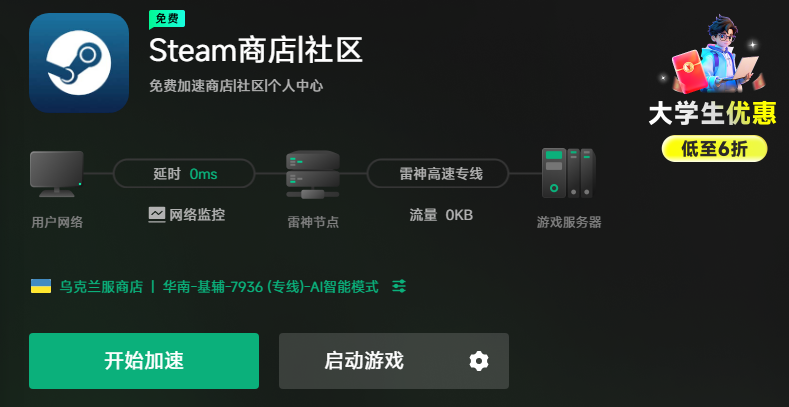
在日常游戏或者软件维护中,绝大多数用户都会遇到过这类错误。尤其是对久未维护的系统、频繁更换硬件或者网络环境不稳的用户而言。
很多情况下,这一问题并非简单的网络故障,而是涉及系统权限、文件占用、硬盘状态甚至安全软件的干扰。这些因素共同作用,导致Steam无法正常读取或修改内容文件。
尤其是在进行多个游戏同时更新,或在某些特定时间段(如系统自动修复或打补丁时)出现,这类问题会变得尤为突出。因此,谁需要了解并掌握解决 Steam 更新失败 + 内容文件锁定报错,其实是每一位Steam用户的必备技能。
如何解决“内容文件锁定”问题 — 全面排查与步骤详解
解决这个问题的关键在于全面排查可能引发文件锁定的因素,比如后台程序、权限问题或硬盘状态。一旦明确了根本原因,便能有针对性地采取措施。
在实际操作中,建议你逐步检测以下几个环节,确保每一个潜在的干扰因素都被排除。这不仅节省时间,也能保证问题得到根源解决。
关闭占用文件的后台程序
很多时候,文件被其他程序占用,导致Steam无法访问内容文件。这些程序可能是杀毒软件、云同步工具或是其他游戏管理程序。
首先,开启任务管理器,查看是否有相关程序在运行,特别是与Steam或硬盘操作相关的进程。
然后,逐一结束这些程序,特别是防病毒软件(如果你确信其不会带来风险的话)。在关闭后,重新启动Steam,尝试再次更新。如果问题解决,说明后台程序的干扰是罪魁祸首。
核查硬盘状态与权限问题
硬盘出现坏道或文件系统异常,同样会引起文件锁定现象。用CMD命令中的 chkdsk 来检测硬盘状态,确保硬盘健康。
在权限方面,有时系统权限不足也会导致文件无法访问。右键Steam安装目录,选择“属性”,到“安全”标签中,确保你的账户有全部权限。必要时,可以用管理员权限运行Steam客户端。
清理缓存与重置下载缓存
Steam内部缓存可能损坏,导致文件锁定或更新失败。可以在Steam设置中找到“下载”选项,点击“清除缓存”。
这不仅能解决一些临时文件引发的问题,还能刷新Steam的下载信息,恢复正常工作状态。
解决方案的优缺点分析 — 你需要了解的利与弊
了解各种解决方法的优缺点,可以帮助你更科学合理地选择方案。
| 方案 | 优点 | 缺点 |
|---|---|---|
| 关闭后台程序 | 简单快捷,操作容易 | 可能误伤其他重要程序,需逐一确认 |
| 核查硬盘与权限 | 彻底排除硬盘和权限问题 | 需要一定技术基础,检测耗时较长 |
| 清理缓存 | 操作便捷,快速解决临时缓存问题 | 不一定适用所有情况,但常用且有效 |
| 重新安装Steam客户端 | 可以彻底解决程序或文件损坏引发的问题 | 时间较长,可能需要重新安装游戏 |
| 使用专业修复工具 | 自动检测修复,有效处理深层次问题 | 可能收费,操作复杂,需谨慎选择 |
这类方案各具优劣,建议根据具体问题情况,结合多种方法进行联合操作。
备选方案与常用技巧 — 你值得拥有的多样工具和技巧
如果常用方法无法解决问题,不妨尝试以下备选方案,这些技巧在实际操作中也有不错效果。
确认防火墙与安全软件设置
有些安全软件会误把Steam的文件访问行为当作可疑行为,阻止其正常写入。
可以短暂关闭安全软件,或在其设置中,将Steam加入白名单,确保其正常运行。
禁用或隔离其他网络工具
某些网络优化或VPN工具可能会干扰Steam的网络连接,导致文件无法同步。
尝试断开这些工具的连接,或切换网络环境,观察问题是否依然存在。
调整系统的“锁定文件”设置
在某些情况下,Windows的自动索引或备份程序会锁定文件。
可以在“任务计划程序”中禁用部分后台任务,或排查相关的索引设定。
使用命令行强制解锁
借助Process Explorer等工具,可以检测并手动解锁被占用的内容文件。
这是比较高级的操作,需要一定的技术基础。建议在操作前备份重要数据。
步骤详细指南:逐步解决“内容文件锁定”问题
以下为推荐的逐步操作流程,帮助你在实际面对问题时,从容应对。
第一步:确保没有其他程序占用文件
- 打开任务管理器(Ctrl+Shift+Esc)
- 检查与Steam相关的所有后台进程
- 结束不必要的任务,特别是其他游戏启动器或文件同步工具
- 重新启动Steam尝试更新
第二步:检查文件权限和硬盘状态
- 在Steam安装目录右键“属性”→“安全”确认权限
- 在“此电脑”探索器中,右键硬盘选择“属性”→“工具”→“检查”
第三步:清除Steam缓存与修复数据库
- 在Steam设置中找到“下载”→“清除缓存”
- 重新启动Steam,验证是否解决错误
第四步:重新验证游戏文件完整性
- 在游戏库中右键游戏→“属性”→“本地文件”→“验证游戏文件的完整性”
- 让Steam检查并修复损坏文件
第五步:尝试重装Steam客户端(如需要)
- 卸载Steam后,下载官方最新版安装包
- 注意备份重要的游戏文件或配置信息
- 再次尝试更新内容
第六步:高级解决 — 使用命令行解锁文件
- 打开命令提示符(管理员权限)
- 使用工具如Handle或Process Explorer查找占用文件的进程
- 结束相关进程,释放文件锁定
通过以上详细操作流程,绝大多数常见的“解决 Steam 更新失败 + 内容文件锁定报错”问题都能得到有效解决。
常见问题解答(FAQs)
如何判断是文件锁定还是网络问题导致的更新失败?
可以在Steam的“状态”信息中观察具体的错误提示,如果提示“无法写入文件”或者“内容文件锁定”,大概率是文件占用或权限问题。同时尝试重新启动网络设备,确认网络连接正常。
解决内容文件锁定后,是否需要重启系统?
一般建议重启电脑以确保所有相关的程序和文件都正常释放,避免残留的锁定状态影响后续操作。
为什么安全软件会影响Steam的更新?
一些安全软件会将Steam的文件写入行为误判为潜在威胁,从而阻止其操作,从而导致内容文件被锁定或写入失败。
可以通过自动脚本或工具快速修复这个问题吗?
可以,但需注意安全风险。建议使用官方推荐的工具或操作方案,避免使用未知来源的脚本或软件。
如果所有方法都不起作用,应该联系Steam客服吗?
是的。如果遇到复杂或无法自行解决的问题,建议第一时间联系Steam官方客服,提供详细的错误信息和操作细节,获取专业帮助。
结语:快速应对“内容文件锁定” — 让你轻松解决问题
“解决 Steam 更新失败 + 内容文件锁定报错”虽然看似复杂,但实际上只要循序渐进、全面排查,很快就能找到根源,顺利解决。重要的是保持耐心,不要轻易放弃。
相信通过本文的详细介绍,你已经掌握了多种应对措施。未来遇到类似问题,只需按照步骤操作,无忧应对。
让我们共同享受畅快的游戏体验,不再为这些技术难题烦恼!祝你游戏愉快,顺利更新!